Bei Windows 10 ist Euch bestimmt auch schon einmal aufgefallen, dass in der Windows 10 Taskleiste das Wort „DEU“ erscheint. Dies zeigt die aktuelle Windows-Sprache ein und kann durch Klick auf die 3 Buchstaben bei Wunsch auch umgestellt werden. Hier nachfolgend haben wir Euch ein Beispielbild einer solchen Windows 10 Taskbar dargestellt, bei dem das Wort „DEU“ angezeigt wird.
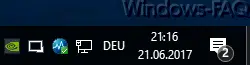
Wir möchten Euch heute 2 Möglichkeiten vorstellen, wie Ihr diese Anzeige unterdrücken könnt.
Spracheinstellung in der Systemsteuerung
Ihr könnt es einmal über die altbekannte Systemsteuerung anpassen, indem Ihr den Bereich „Sprache“ und dort die „Erweiterten Einstellungen“ aufruft. Ungefähr in der Mitte des Einstellungsfensters findet Ihr den folgenden Eintrag:
Bei Verfügbarkeit Desktopsprachenleiste verwenden
Hier nachfolgend eine Abbildung dieser Option in der Windows 10 Systemsteuerung.
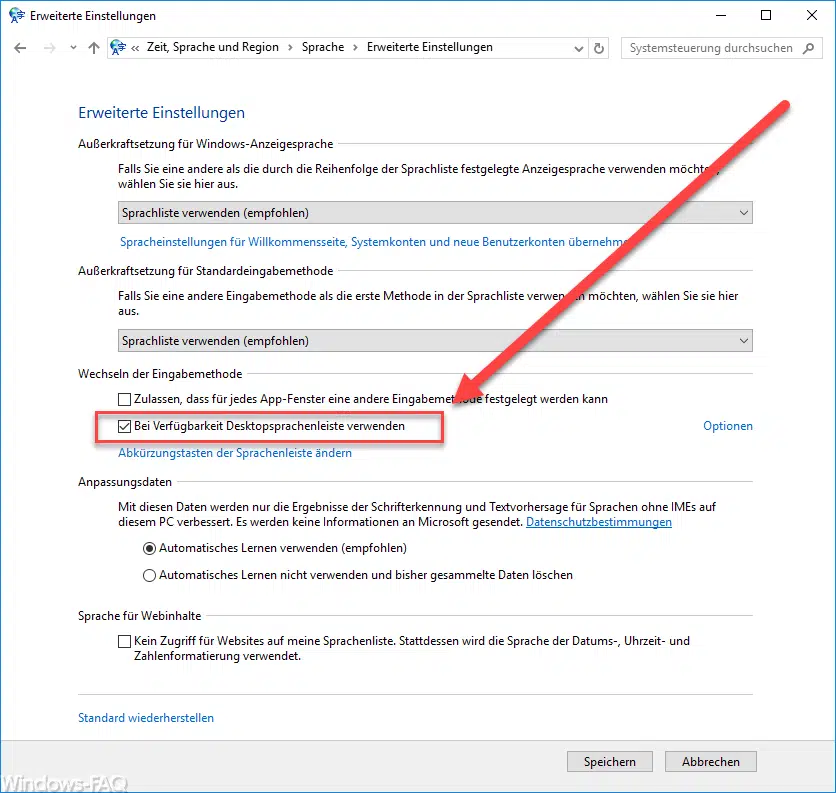
Wenn Ihr diese Option „deaktiviert„, also den Haken entfernt und auf „Speichern“ klickt, so wird sofort die Sprachabkürzung in der Taskleiste ausgeblendet bzw. nicht mehr angezeigt. Selbstverständlich könnt Ihr die Anzeige durch das Setzen der Option jederzeit wieder aktivieren.
Über Windows 10 Einstellungs-App
Microsoft forciert ja immer mehr die Übernahme aller Systemsteuerungsoptionen in die Windows 10 Einstellungsapp, die Ihr über folgende Windows 10 Tastenkombination aufrufen könnt.

Dort gebt Ihr den Suchbegriff „Systemsymbole“ ein und wechselt dann in den Bereich „Systemsymbole aktivieren oder deaktivieren„. Anschließend erscheint folgendes Optionenfenster.
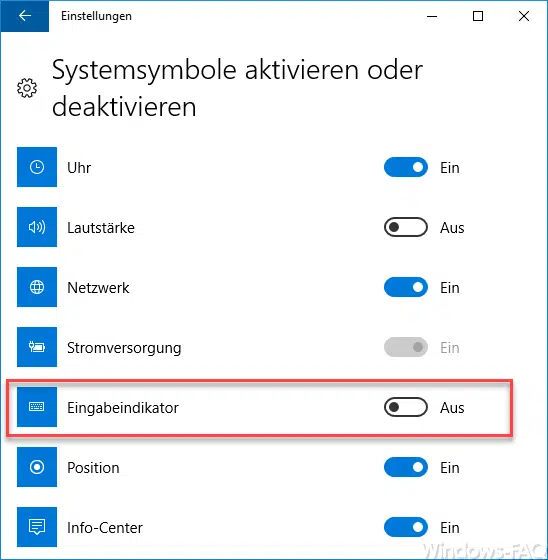
Hier müsst Ihr nun den Schieberegler bei „Eingabeindikator“ auf „Aus“ stellen. Dann wird die Taskanzeige für die Spracheinstellung ausgeblendet, wie Ihr hier nachfolgend sehen könnt.
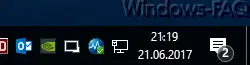
Auch hier könnt Ihr die Einstellung selbstverständlich wieder rückgängig machen. Eine dritte Möglichkeit wäre natürlich auch noch, eine evtl. zweite installierte Windows 10 Systemsprache wieder zu deinstallieren, denn auch dann verschwindet die Anzeige, wenn nur noch 1 Systemsprache installiert ist.
Viele weitere Einstellungstipps von Windows 10 findet Ihr auch in folgenden Beiträgen:
– Windows 10 Nachtmodus aktivieren bzw. deaktivieren
– Automatisches Drehen der Bildschirm / Monitoranzeige deaktivieren – AutoRotation
– Microsoft Edge Browserverlauf anzeigen und löschen
– Uhrzeit mit Sekundenanzeige in Windows 10 Taskbar aktivieren
– Detaillierte Statusmeldungen beim Hochfahren von Windows anzeigen
– Versteckte Dateien, Ordner und Laufwerke im Windows Explorer anzeigen
– Anmeldenamen auf Windows Logon Screen nicht anzeigen
– WLAN Kennwort im Klartext anzeigen per DOS Befehl
– UAC Dialog auf Windows 10 Desktop anzeigen








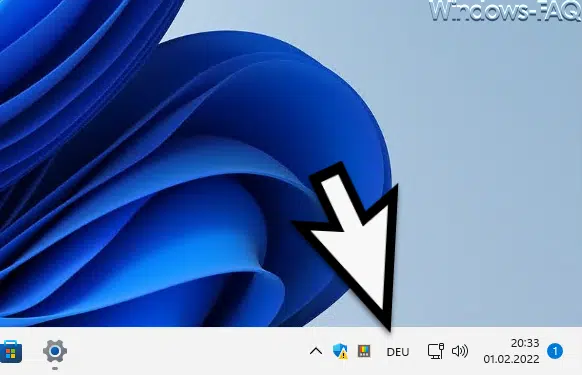

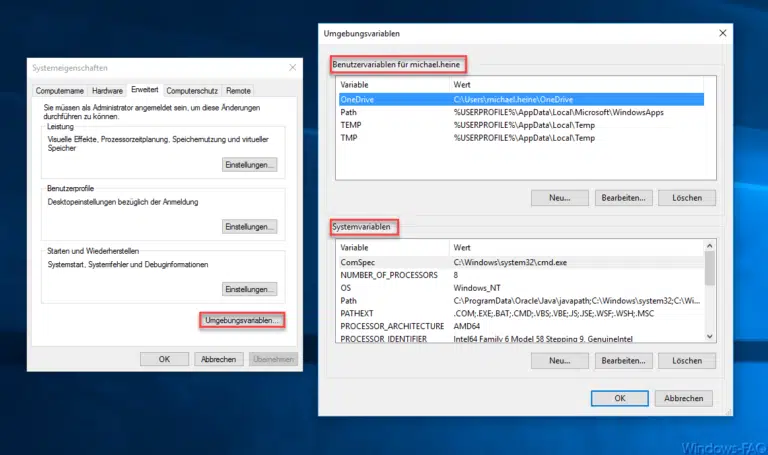
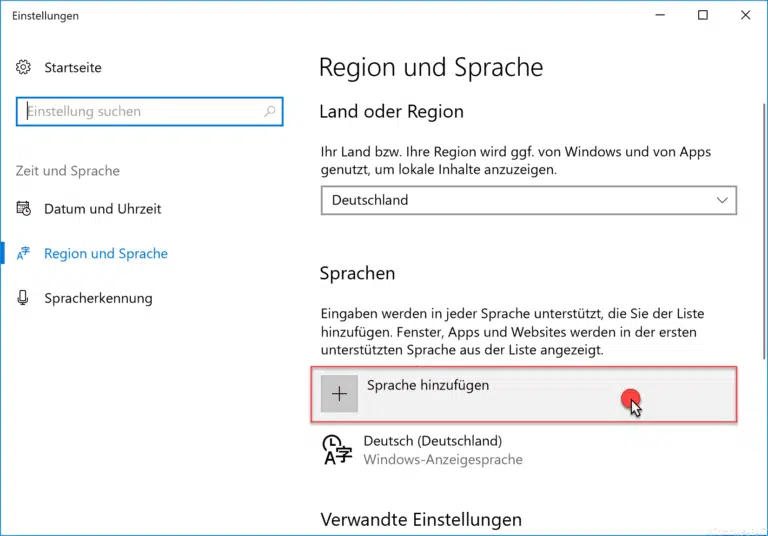

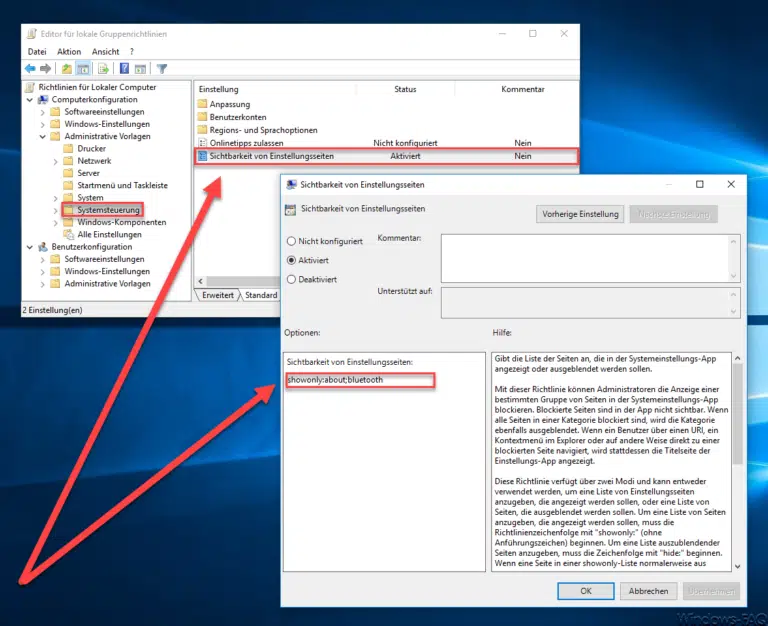
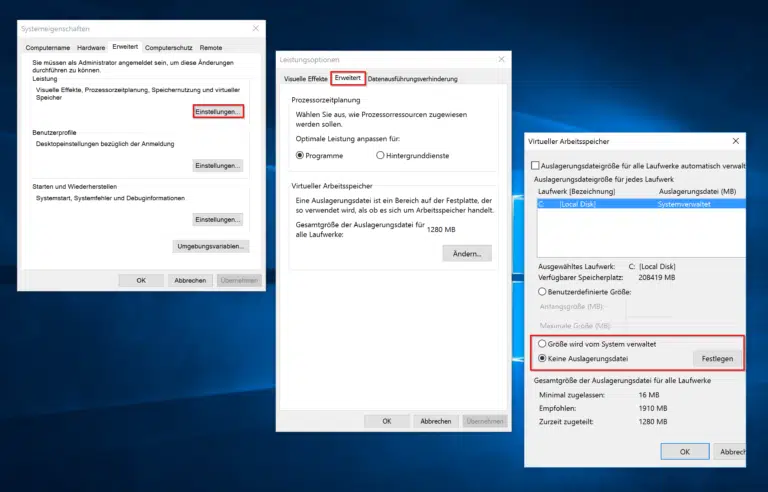
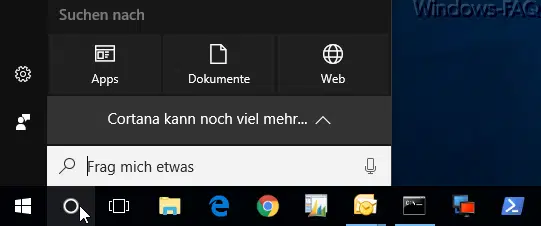
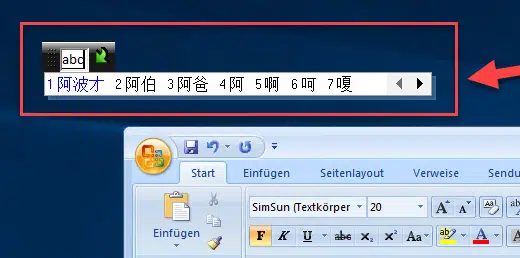



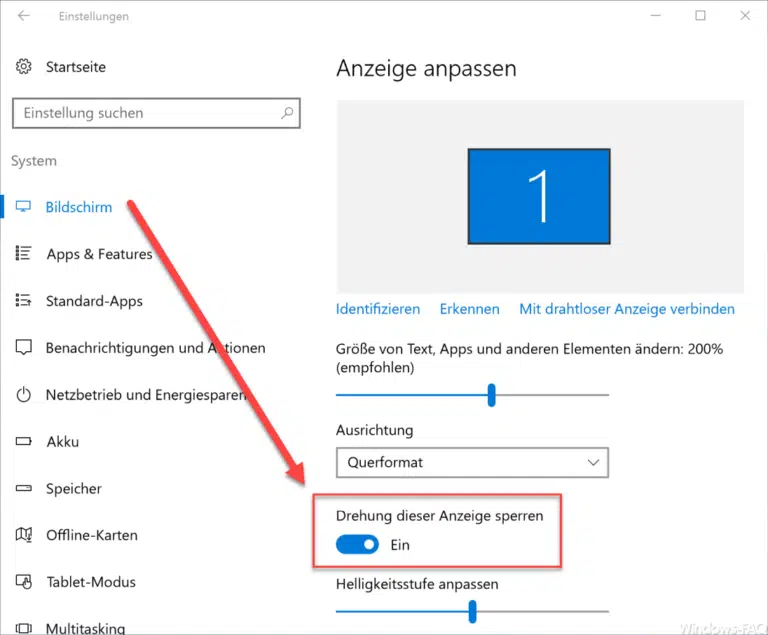

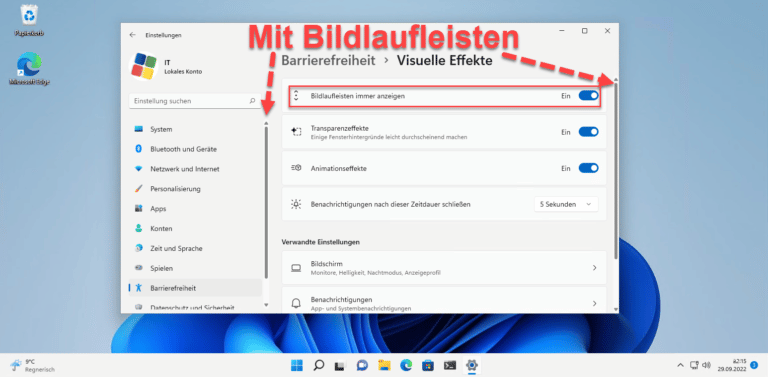









Neueste Kommentare